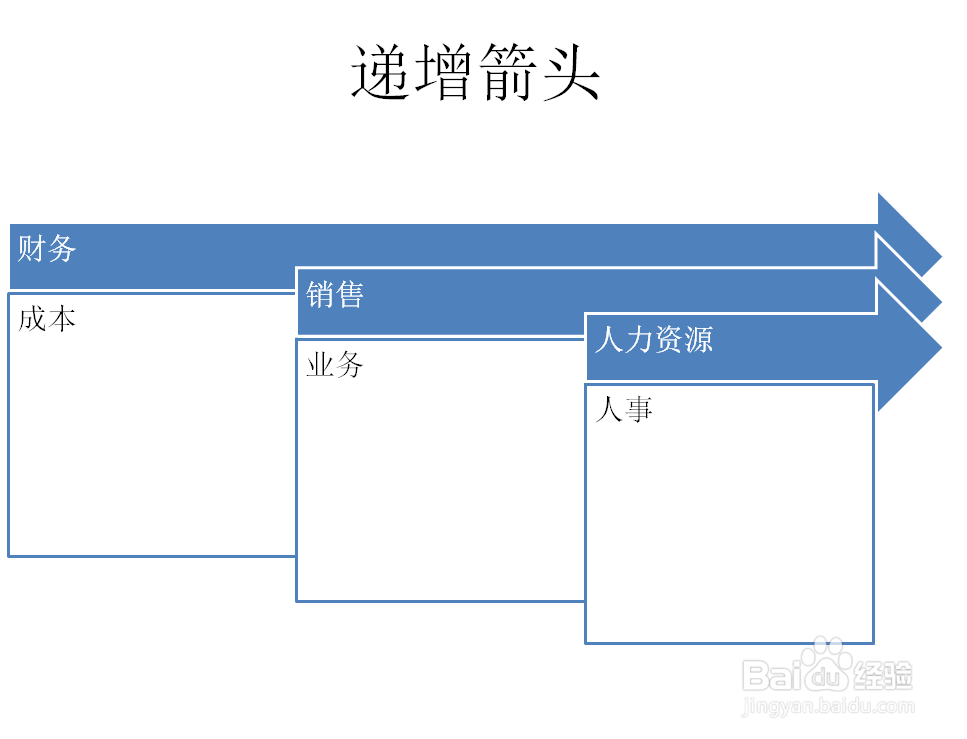1、在PPT中,打开【1.PPTX】;
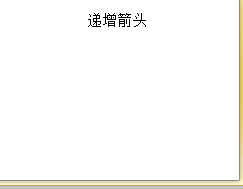
2、点选【插入】→【插图】→【SMARTART】;
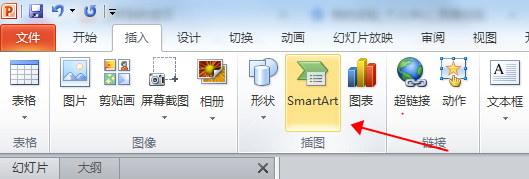
3、点击【SMARTART】后,弹出【选择SMARTART图形】对话框;
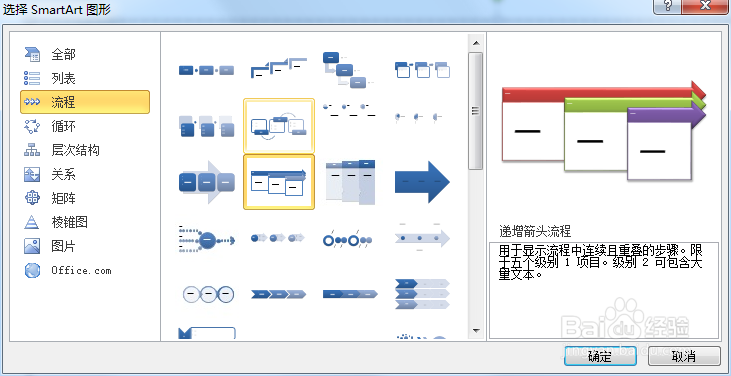
4、在该对话框中选择【流程】→【递增箭头流程】→【确定】;
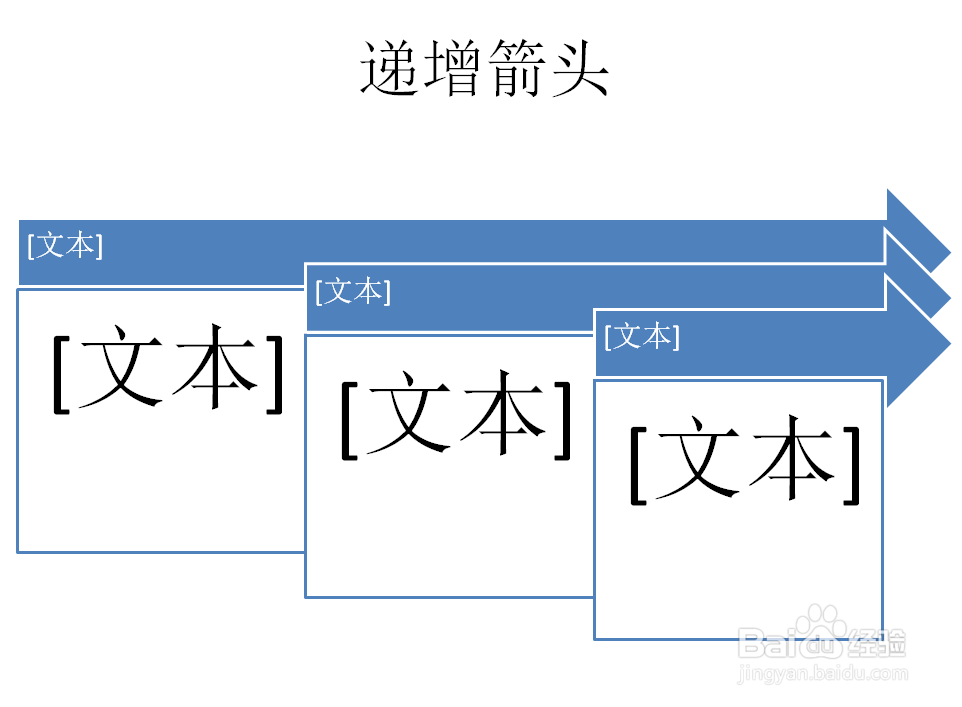
5、在该【递增箭头流程】中修改并调整为PPT设计后如下。
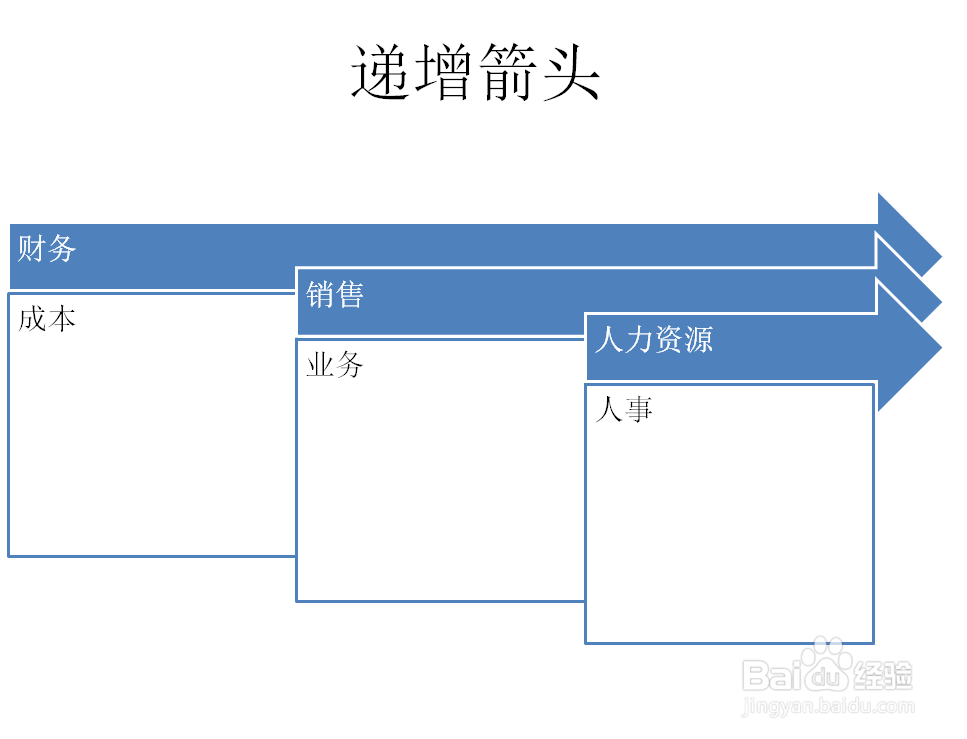
时间:2024-10-14 08:22:20
1、在PPT中,打开【1.PPTX】;
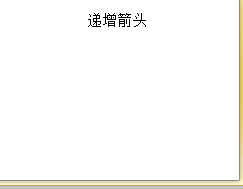
2、点选【插入】→【插图】→【SMARTART】;
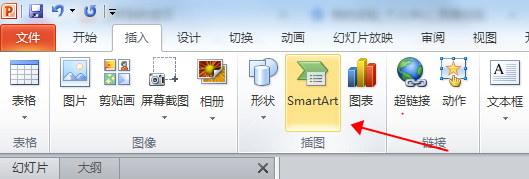
3、点击【SMARTART】后,弹出【选择SMARTART图形】对话框;
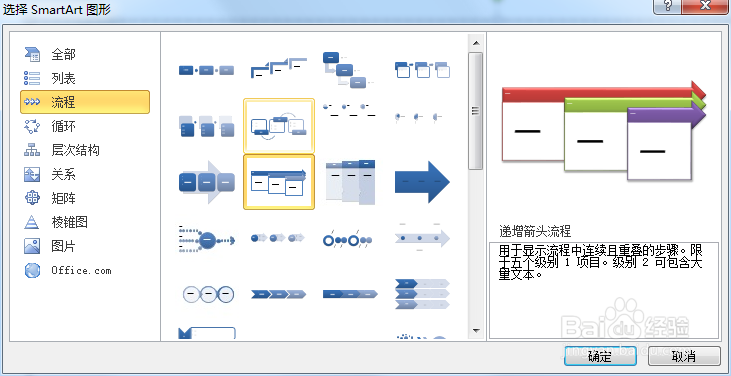
4、在该对话框中选择【流程】→【递增箭头流程】→【确定】;
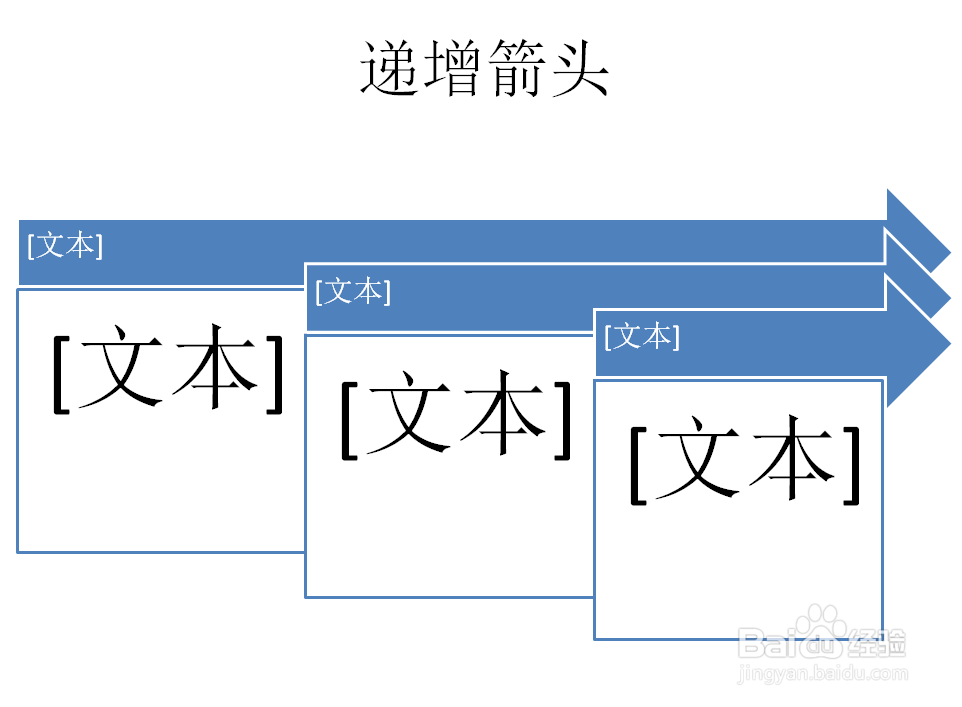
5、在该【递增箭头流程】中修改并调整为PPT设计后如下。